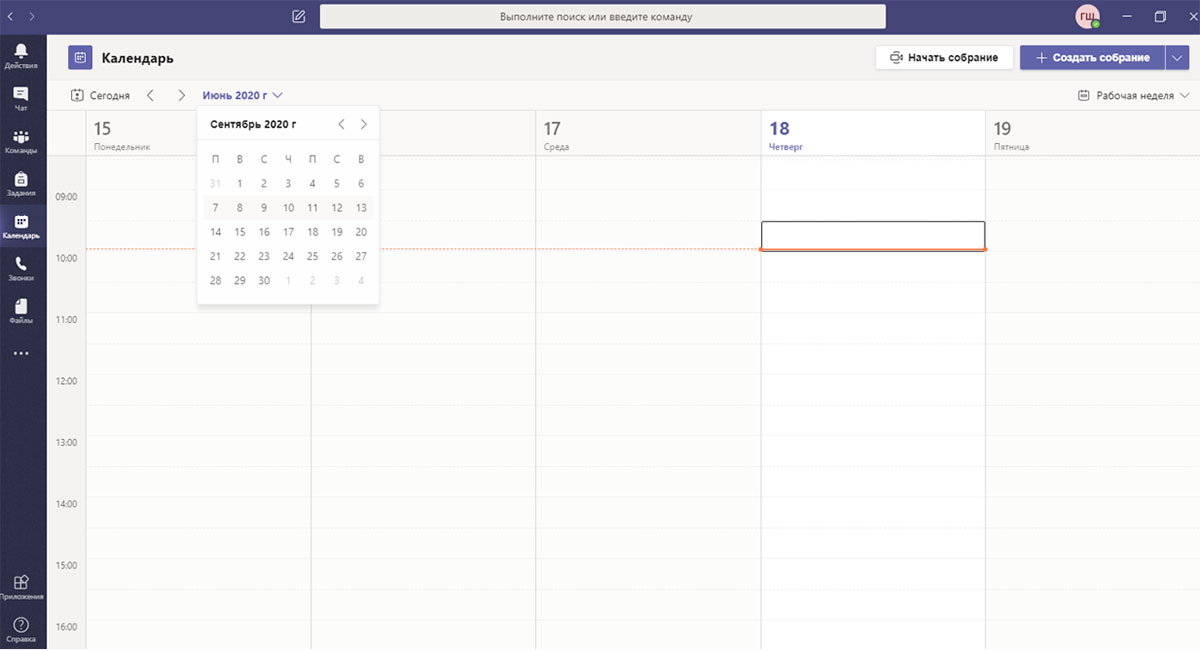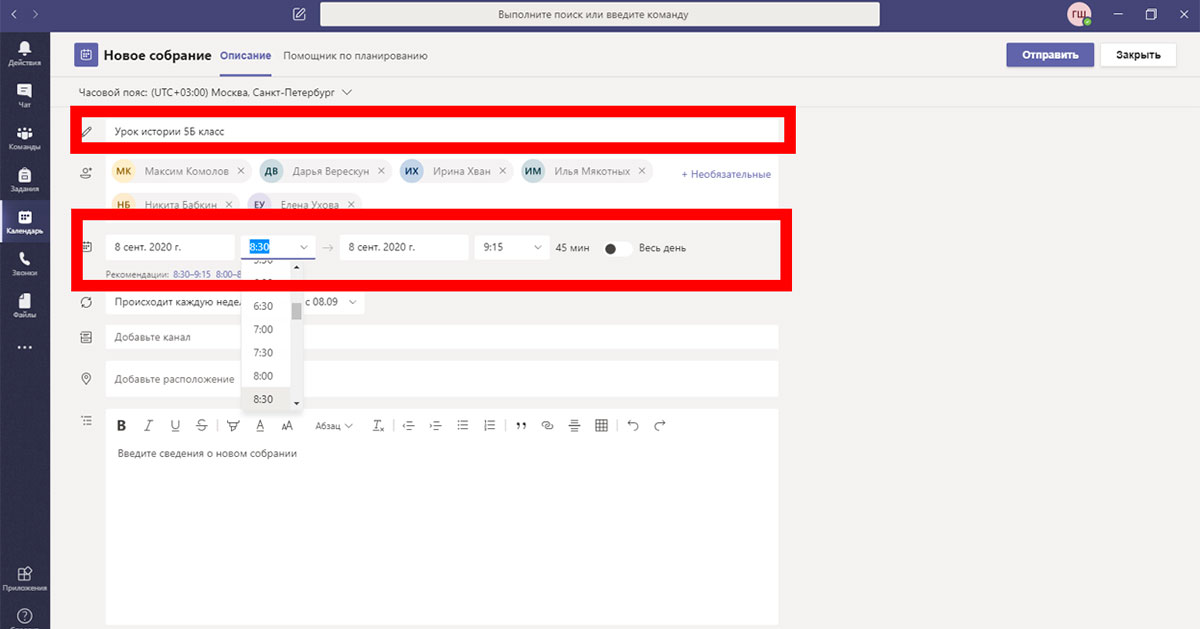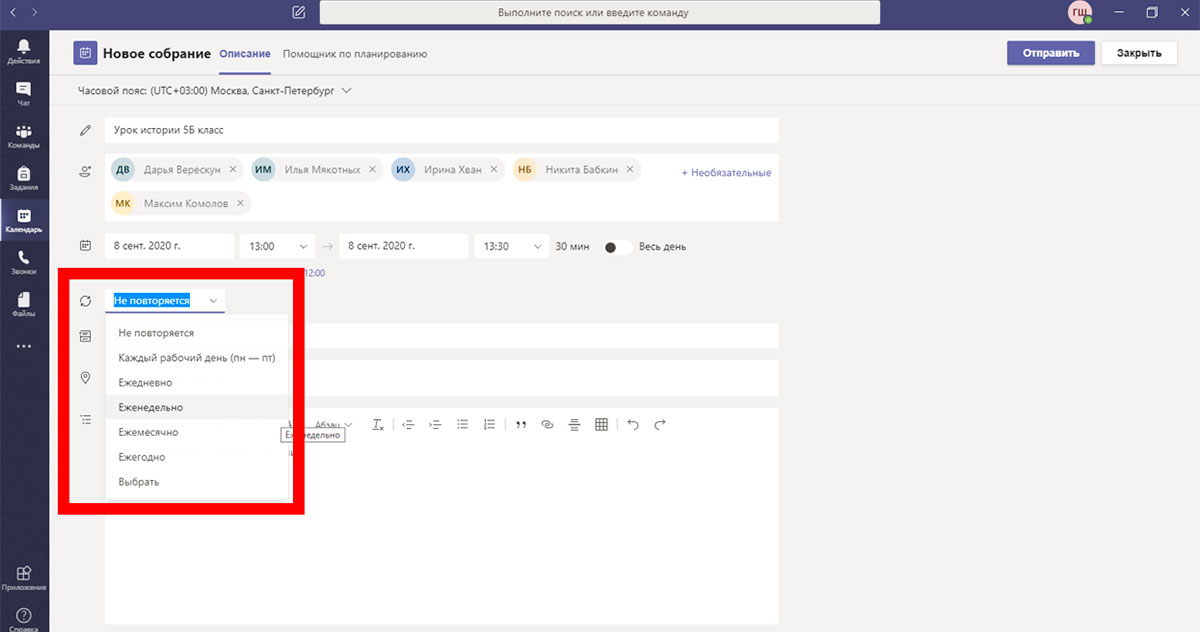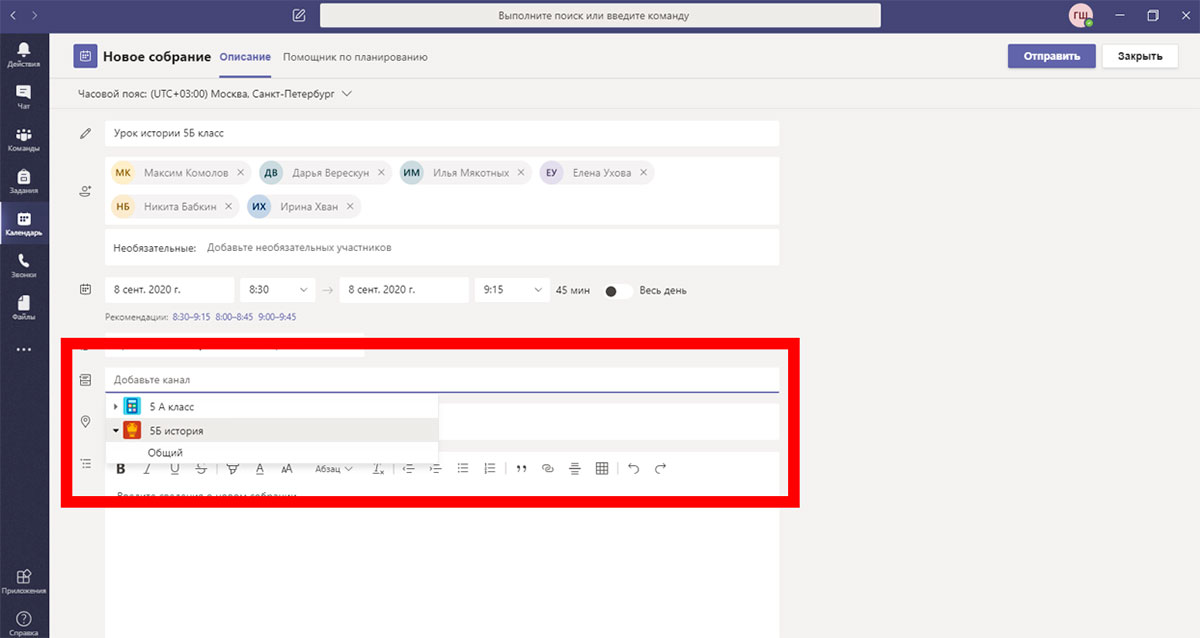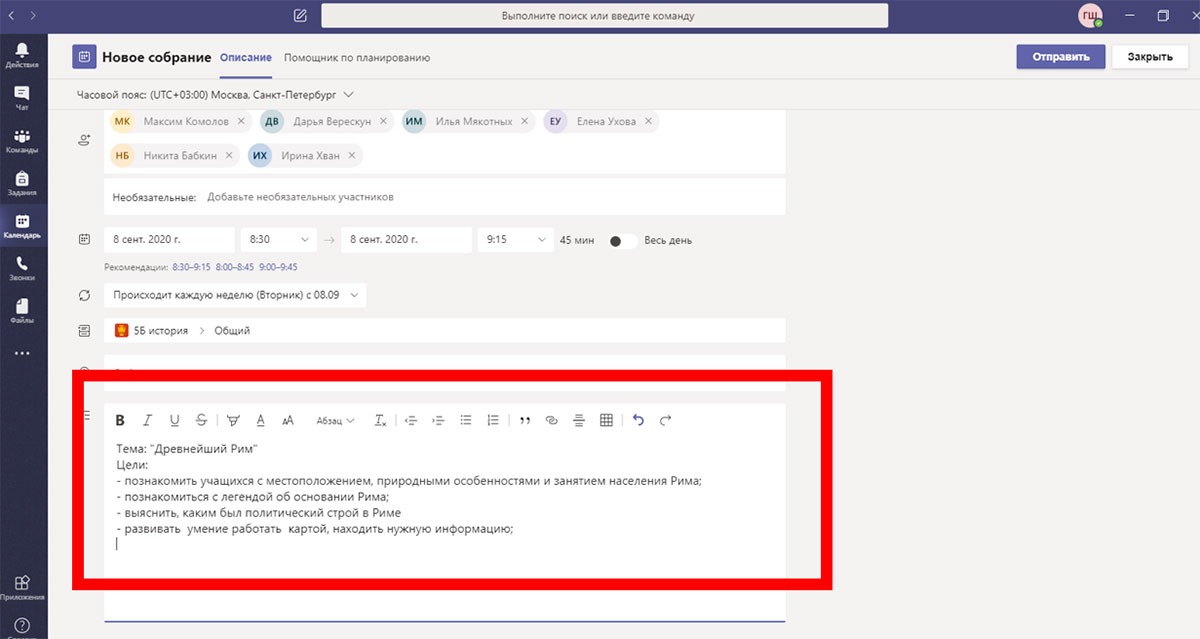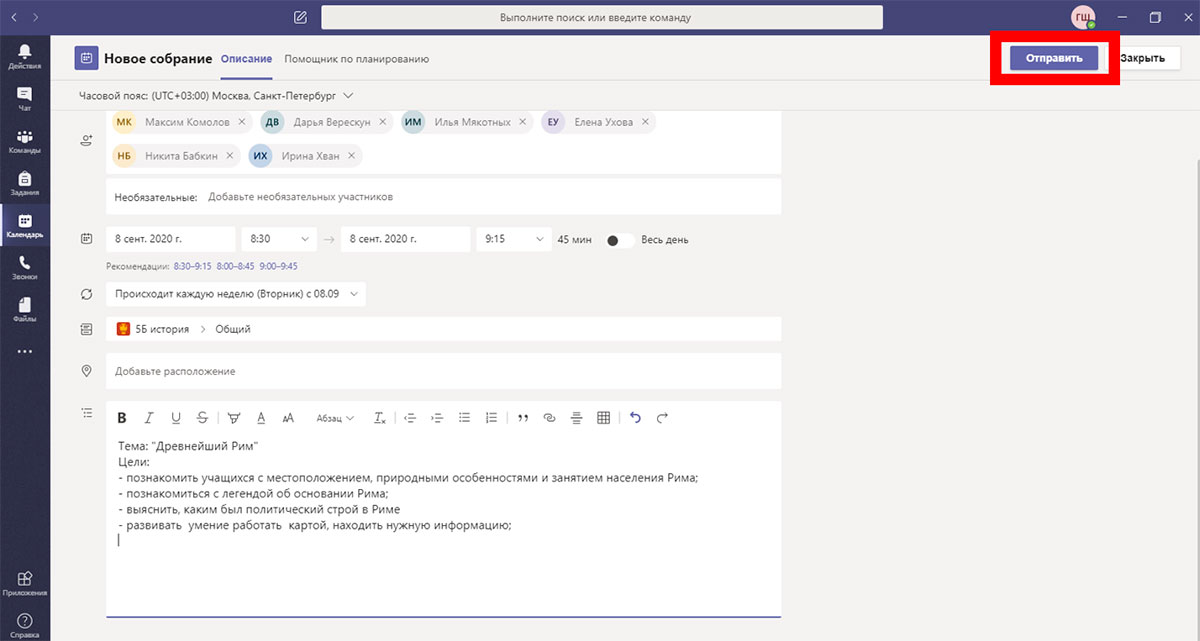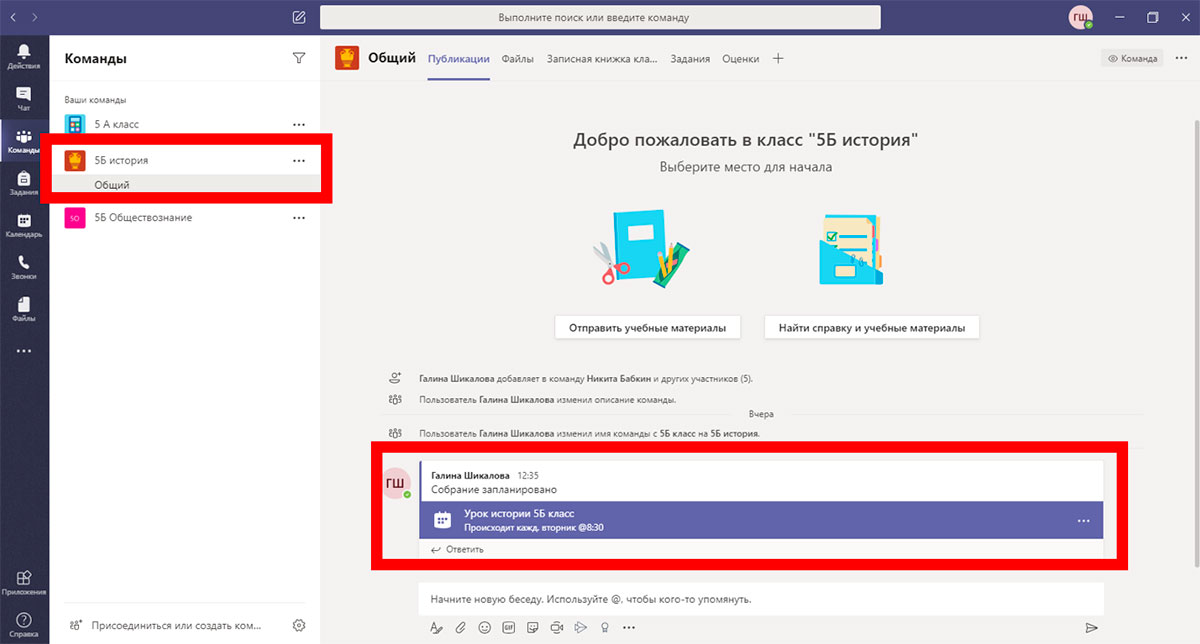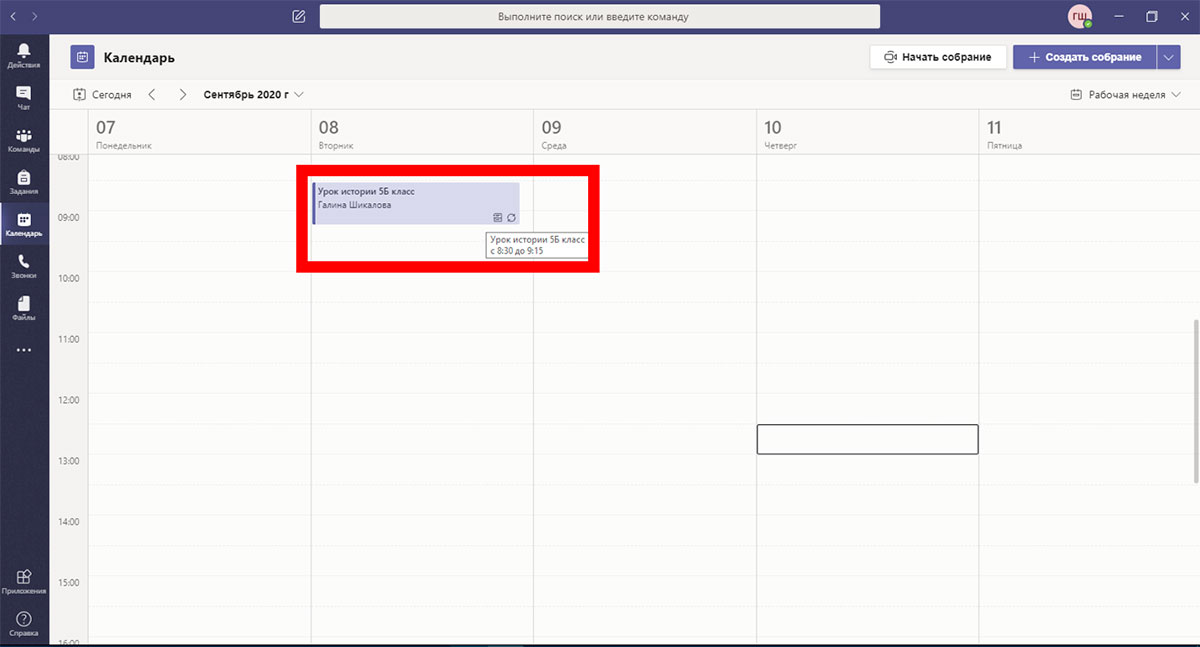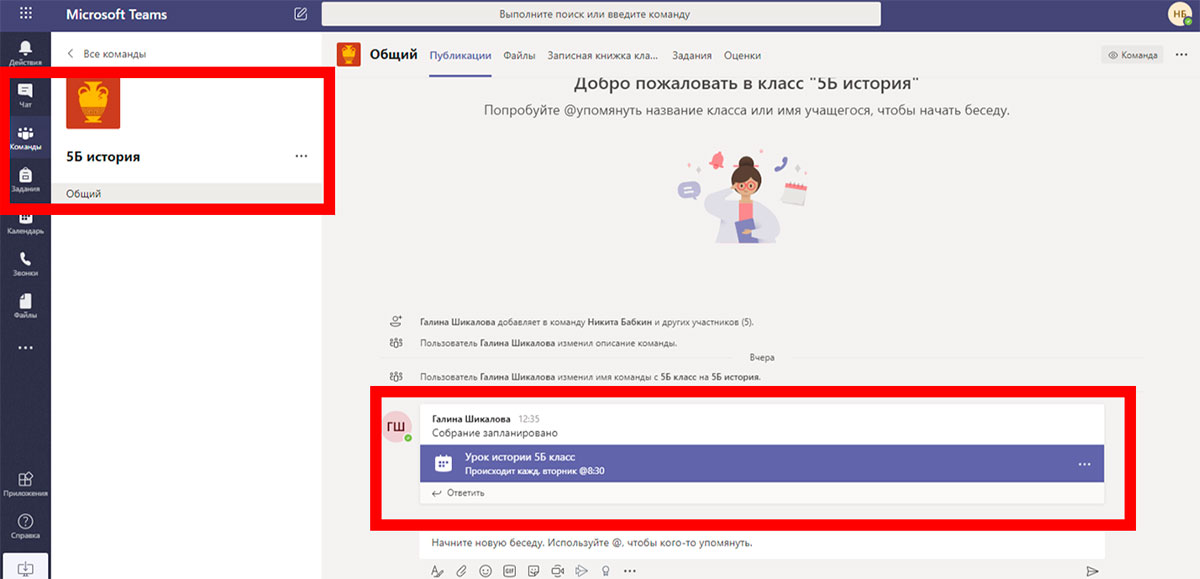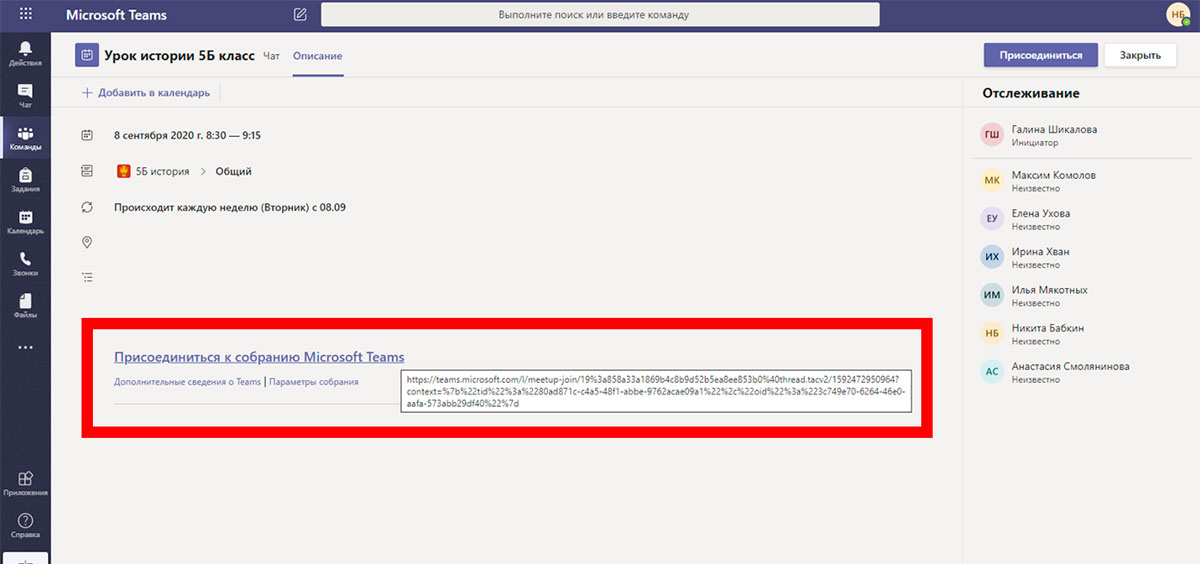Пошаговый пример дистанционного урока по истории в 5 классе с помощью Microsoft Teams
10/07/2020
Продолжение. Предыдущая статья: «Организация и проведение дистанционного урока по истории в 5 классе в приложении Microsoft Teams».
Рассмотрим организацию дистанционного урока по истории в 5 классе, используя Microsoft Teams, пошагово (в примерах использован Office 365 на основе подписки для образования тарифного плана A1).
При организации дистанционного урока основным шагом является составление расписания уроков. При составлении расписания в Teams нам поможет инструмент «Календарь».
Войдя в приложение, в разделе «Календарь» выбираем дату и время урока (рис. 1).
Рисунок 1. Выбор даты урока
Нажимаем кнопку «Создать собрание» или дважды щелкаем кнопкой мыши на нужное время в календаре.
Вводим название собрания «Урок истории 5-Б класс». Обозначаем время начала и время окончания урока в этом классе (рис. 2). Указываем периодичность (повторения) уроков, так, к примеру, урок истории в параллели 5 классов проводится один раз в неделю, это значит, что по расписанию у меня еженедельно по вторникам первым уроком проходят занятия по истории в 5-Б классе. В календаре я могу задать повторение такого собрания каждый вторник (рис. 3).
Рисунок 2. Выбор времени урока
Рисунок 3. Выбор периодичности назначаемого урока
Далее приглашаем на урок обучающихся. Добавляем учеников 5-Б класса пофамильно. При вводе фамилии учащегося вам будет автоматически предложено выбрать из вариантов (рис. 4).
Рисунок 4. Выбор приглашаемых на собрание учеников
Дальше выбираем Команду и Канал. (рис. 5)
Мы знаем, что команды – это объединение группы людей, которые тесно сотрудничают друг с другом для выполнения поставленных задач, в нашем случае это ученики 5-Б класса. А каналы – это места, где происходят разговоры, беседы и где фактически выполняется работа по определенным темам, проектам, дисциплинам и прочее. Каналы могут быть открыты для всех членов команды или, если вам нужна более избранная аудитория, они могут быть частными. Стандартные каналы предназначены для разговоров, в которых может участвовать каждый член команды, а частные каналы ограничивают общение для группы людей. При создании Команды автоматически доступен канал «Общий», который создается автоматически. Этот канал является стандартным, открытым для всех участников группы, каналом.
Рисунок 5. Выбор класса и канала
При необходимости можно внести комментарии и описание к уроку (рис. 6), далее нажимаем кнопку «Отправить» (рис. 7). Все, событие запланировано, оно отображается во вкладке «Беседы» канала «Общий» вашей команды (рис. 8), а также в «Календаре» (рис. 9). У учащихся тоже отображается запланированное собрание. При назначении собрания учащиеся получают оповещения о собрании, уведомление отображается на панели инструментов во вкладке «Действия» (рис. 10) и в канале команды, которая была указана при создании собрания (рис. 11).
После того как собрание запланировано, к нему может присоединиться любой участник команды. Для этого нужно нажать на сообщение о собрании и затем в появившемся окне нажать на кнопку «Присоединиться» (рис. 12).
Рисунок 6. Вариант описания к собранию
Рисунок 7. Завершение создания собрания
Рисунок 8 Отображение запланированного педагогом собрания
Рисунок 9. Отображение запланированного педагогом собрания в календаре
Рисунок 10. Оповещение учащихся о собрании с помощью инструмента «Действия»
Рисунок 11. Уведомление учащихся о собрании в канале команды
Рисунок 12. Иллюстрация ссылки на присоединение к собранию
Продолжение в статье «Как создавать команды для урока в Microsoft Teams».